Bạn tự tin rằng mình đã nắm rõ mọi ngóc ngách trên chiếc điện thoại Samsung Galaxy yêu quý? Tôi cũng từng nghĩ vậy, cho đến khi tôi khám phá ra sáu tính năng ẩn cực kỳ hữu ích này! Chúng không chỉ tối ưu hóa trải nghiệm sử dụng hằng ngày mà còn giúp bạn khai thác tối đa tiềm năng của thiết bị, tiết kiệm thời gian và tăng cường bảo mật. Nếu bạn đang tìm kiếm những thủ thuật độc đáo để biến chiếc Galaxy của mình trở thành một trợ thủ đắc lực hơn, thì đây chính là bài viết dành cho bạn. Hãy cùng thuthuatmienphi.net đi sâu vào khám phá những “viên ngọc ẩn” này nhé!
1. Quick Share: Chia Sẻ Tệp Chất Lượng Cao Không Giới Hạn
Việc chia sẻ tệp giữa các thiết bị thường đòi hỏi phải dùng ứng dụng bên thứ ba, dẫn đến việc tệp bị nén và giảm chất lượng. Nhưng với Quick Share của Samsung, bạn có thể gửi các tệp dung lượng lớn mà không lo mất đi độ phân giải gốc. Tính năng này sử dụng công nghệ Wi-Fi Direct để thiết lập kết nối trực tiếp, giúp việc truyền tải nhanh hơn và an toàn hơn đáng kể so với các phương pháp truyền thống.
Để sử dụng Quick Share, bạn chỉ cần thực hiện các bước đơn giản sau:
- Chọn các tệp bạn muốn chia sẻ từ thư viện hoặc trình quản lý tệp.
- Nhấn vào biểu tượng Chia sẻ (Share) > Quick Share.
- Chọn thiết bị ở gần từ danh sách được hiển thị.
- Đề nghị người nhận chấp nhận việc truyền tệp.
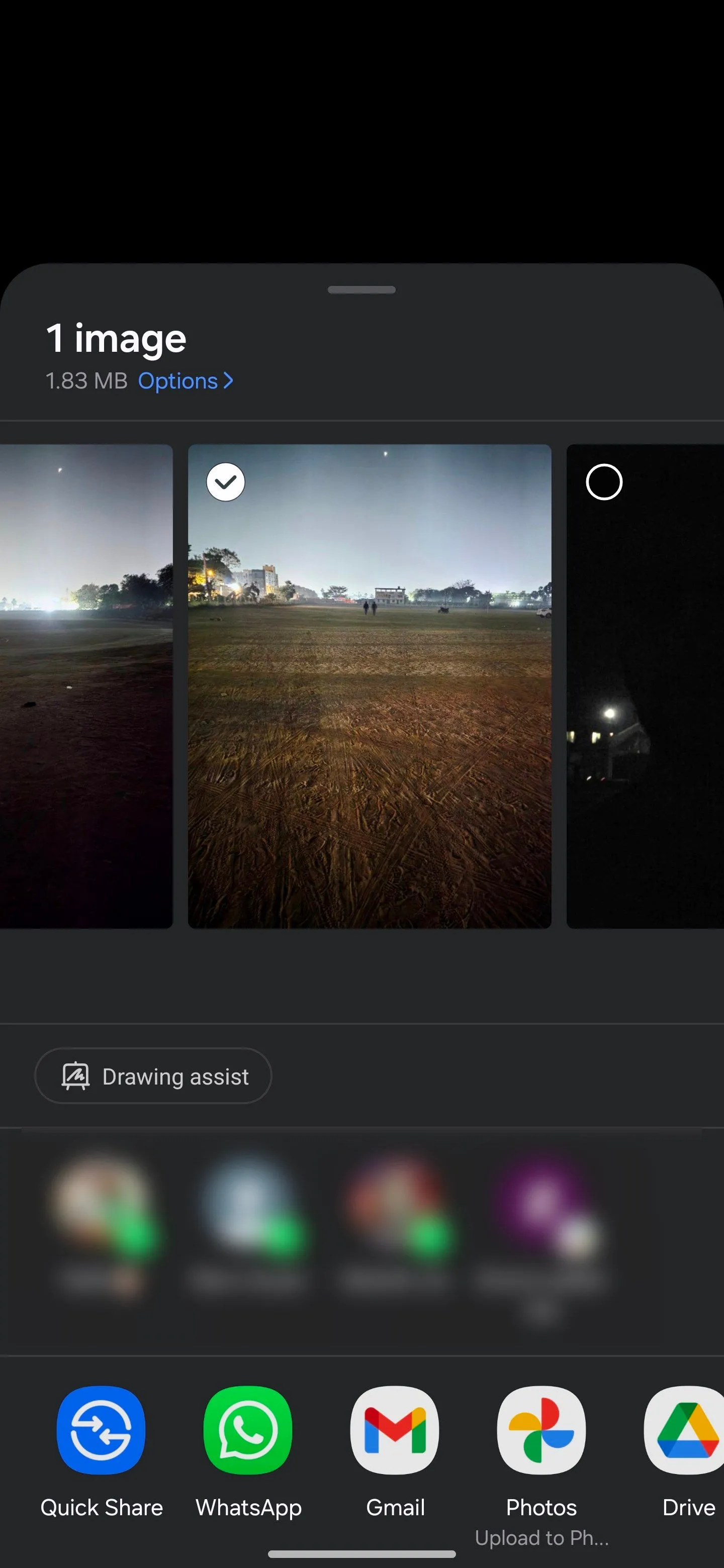 Màn hình điện thoại Samsung minh họa tính năng Quick Share giúp chia sẻ tệp tin nhanh chóng và bảo toàn chất lượng.
Màn hình điện thoại Samsung minh họa tính năng Quick Share giúp chia sẻ tệp tin nhanh chóng và bảo toàn chất lượng.
Quick Share còn giúp bạn dễ dàng chia sẻ tệp với những người không ở gần hoặc không sở hữu thiết bị Samsung bằng cách tạo mã QR để họ quét. Sau khi người nhận quét mã QR, quá trình tải xuống sẽ tự động bắt đầu. Ngoài ra, bạn cũng có thể tạo liên kết đám mây để tải xuống nhanh chóng. Đây là giải pháp hoàn hảo để chia sẻ các tệp lớn hoặc gửi dữ liệu cho người dùng iOS, những người không thể nhận tệp trực tiếp qua các phương pháp khác.
Để chia sẻ bằng mã QR hoặc liên kết:
- Chọn các tệp của bạn.
- Nhấn Chia sẻ (Share) > Quick Share > Mã QR hoặc liên kết (QR code or link).
Bạn chỉ cần chọn phương thức chia sẻ ưa thích và làm theo hướng dẫn để hoàn tất quá trình. Với Samsung Cloud, bạn có thể tải lên tới 10.000 tệp hoặc 10GB mỗi ngày mà không phải lo lắng về dung lượng lưu trữ. Tuy nhiên, các tệp này chỉ khả dụng trong hai ngày trước khi tự động bị xóa, vì vậy hãy đảm bảo người nhận tải xuống kịp thời.
2. Nghe YouTube Khi Tắt Màn Hình Với Trình Duyệt Samsung Internet
Thông thường, nếu bạn thu nhỏ ứng dụng YouTube hoặc tắt màn hình, video sẽ ngừng phát—trừ khi bạn có YouTube Premium. Tuy nhiên, bạn hoàn toàn có thể tiếp tục nghe video YouTube bằng trình duyệt Samsung Internet ngay cả khi màn hình điện thoại đã bị khóa. Tính năng này cực kỳ hữu ích để tiết kiệm pin khi bạn chỉ muốn nghe nhạc, podcast, hoặc làm những việc khác trên điện thoại mà không cần xem hình ảnh.
Để kích hoạt tính năng này, hãy mở trình duyệt Samsung Internet trên thiết bị Galaxy của bạn:
- Nhấn vào biểu tượng ba đường ngang ở góc dưới bên phải màn hình.
- Chọn Cài đặt (Settings) > Tính năng hữu ích (Useful Features).
- Trong phần Video (Videos), tìm và chọn Phát nền (Background play).
- Chạm vào Bật (On) để kích hoạt chế độ phát nền cho tất cả video.
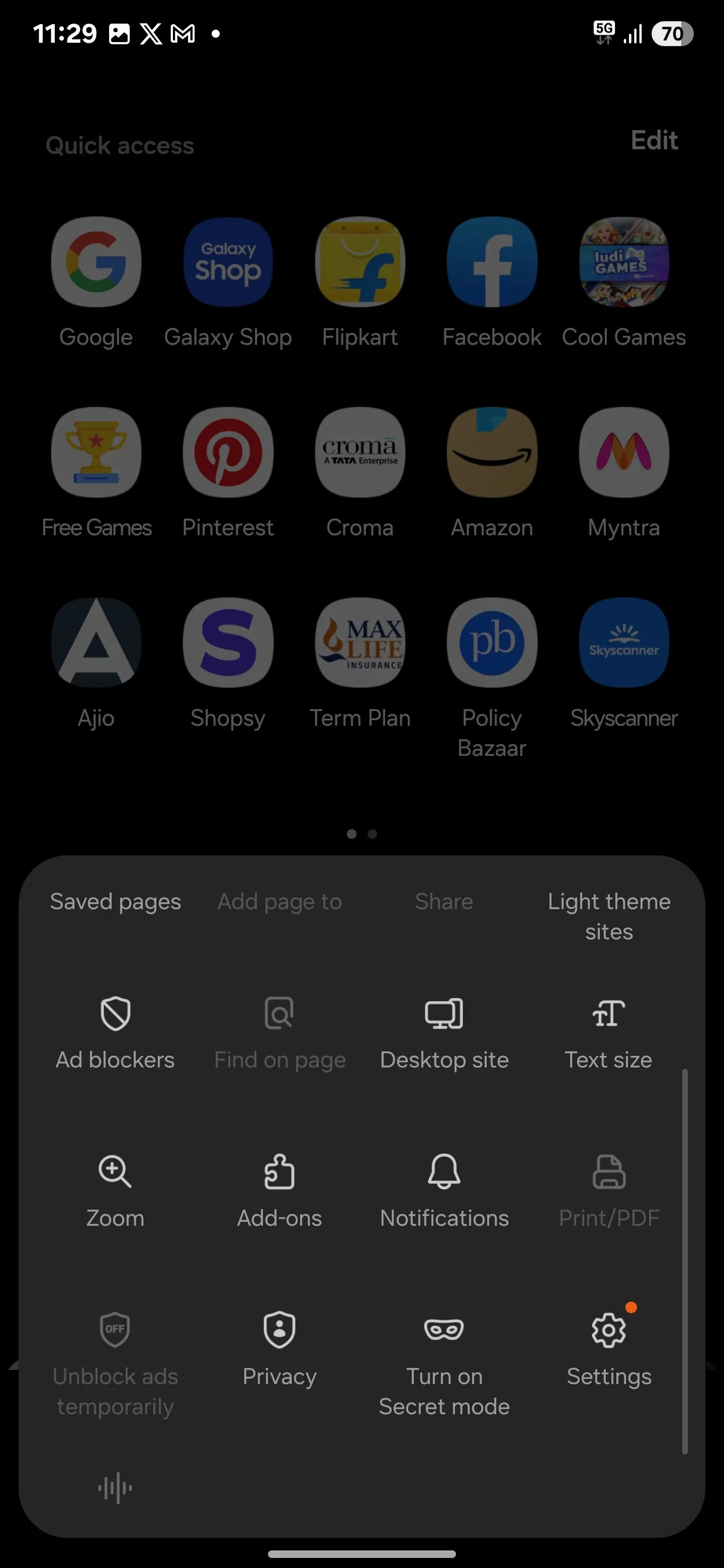 Menu cài đặt của trình duyệt Samsung Internet Browser trên Galaxy, hiển thị các tùy chọn tùy chỉnh và tính năng hữu ích.
Menu cài đặt của trình duyệt Samsung Internet Browser trên Galaxy, hiển thị các tùy chọn tùy chỉnh và tính năng hữu ích.
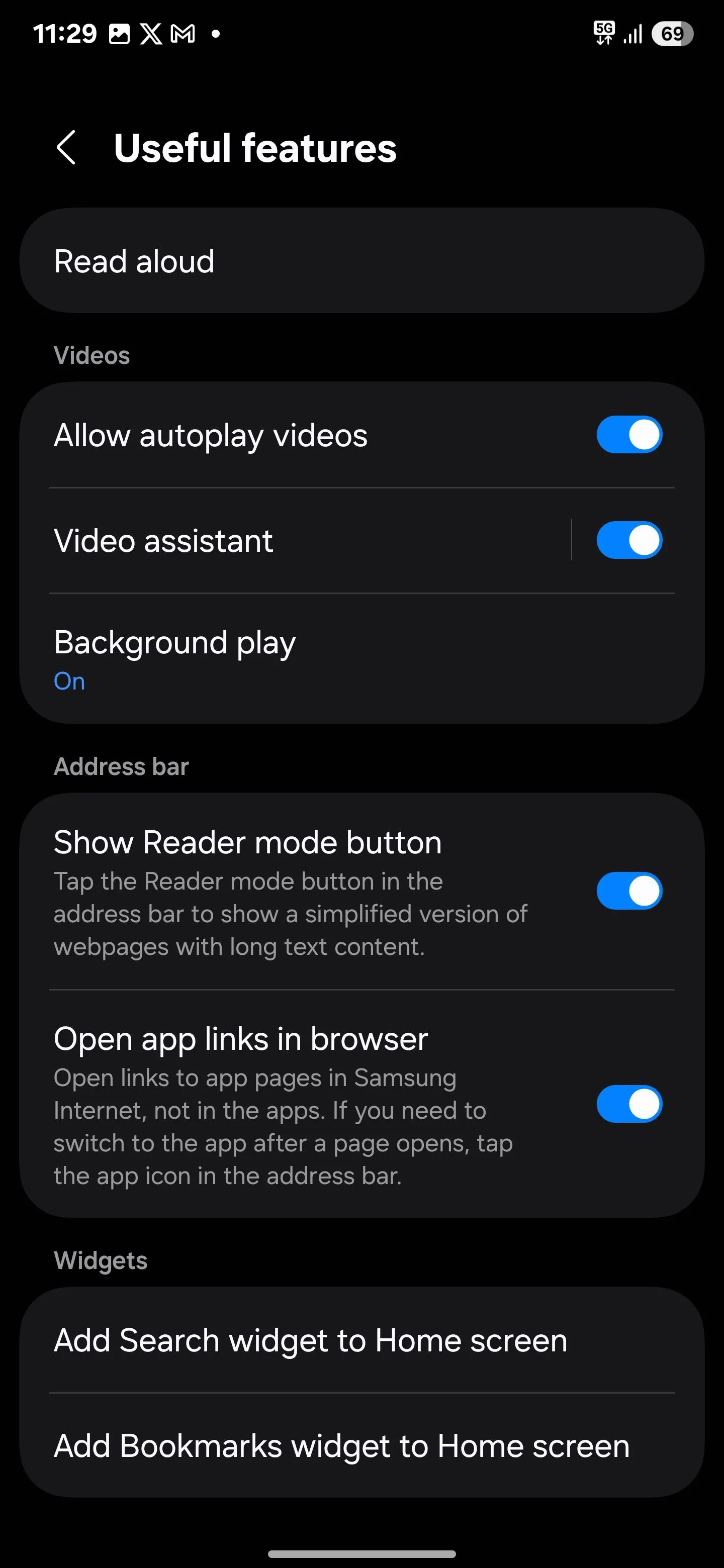 Cài đặt "Phát nền" (Background play) được bật trong Samsung Internet, cho phép nghe YouTube khi tắt màn hình, tiết kiệm pin Galaxy.
Cài đặt "Phát nền" (Background play) được bật trong Samsung Internet, cho phép nghe YouTube khi tắt màn hình, tiết kiệm pin Galaxy.
Từ bây giờ, bạn có thể tắt màn hình trong khi xem video YouTube trên trình duyệt Samsung Internet, và âm thanh sẽ vẫn tiếp tục phát.
3. Bixby Vision: “Mắt Thần” Nhận Diện Vật Thể Chuyên Nghiệp
Bixby Vision giống như một trợ lý cá nhân ngay trên điện thoại của bạn. Chỉ cần hướng camera vào một vật thể, nó sẽ ngay lập tức cho bạn biết đó là gì—không còn phải đoán mò hay chuyển đổi giữa các ứng dụng để tìm hiểu thông tin. Đây là một công cụ mạnh mẽ giúp bạn khám phá thế giới xung quanh một cách dễ dàng.
Để sử dụng Bixby Vision, hãy mở ứng dụng Camera và làm theo các bước sau:
- Nhấn Thêm (More) > Bixby Vision.
- Nếu bạn không thấy Bixby Vision, hãy nhấn vào ba dấu chấm ở góc trên bên phải, chọn Cài đặt (Settings), và bật Chế độ trợ năng (Accessibility modes).
Ngoài ra, bạn cũng có thể kích hoạt Bixby Vision thông qua cài đặt điện thoại:
- Mở Cài đặt (Settings) trên điện thoại.
- Điều hướng đến Hỗ trợ tiếp cận (Accessibility) > Cải thiện khả năng hiển thị (Vision enhancements).
- Cuộn xuống cuối và bật Bixby Vision cho hỗ trợ tiếp cận (Bixby Vision for accessibility).
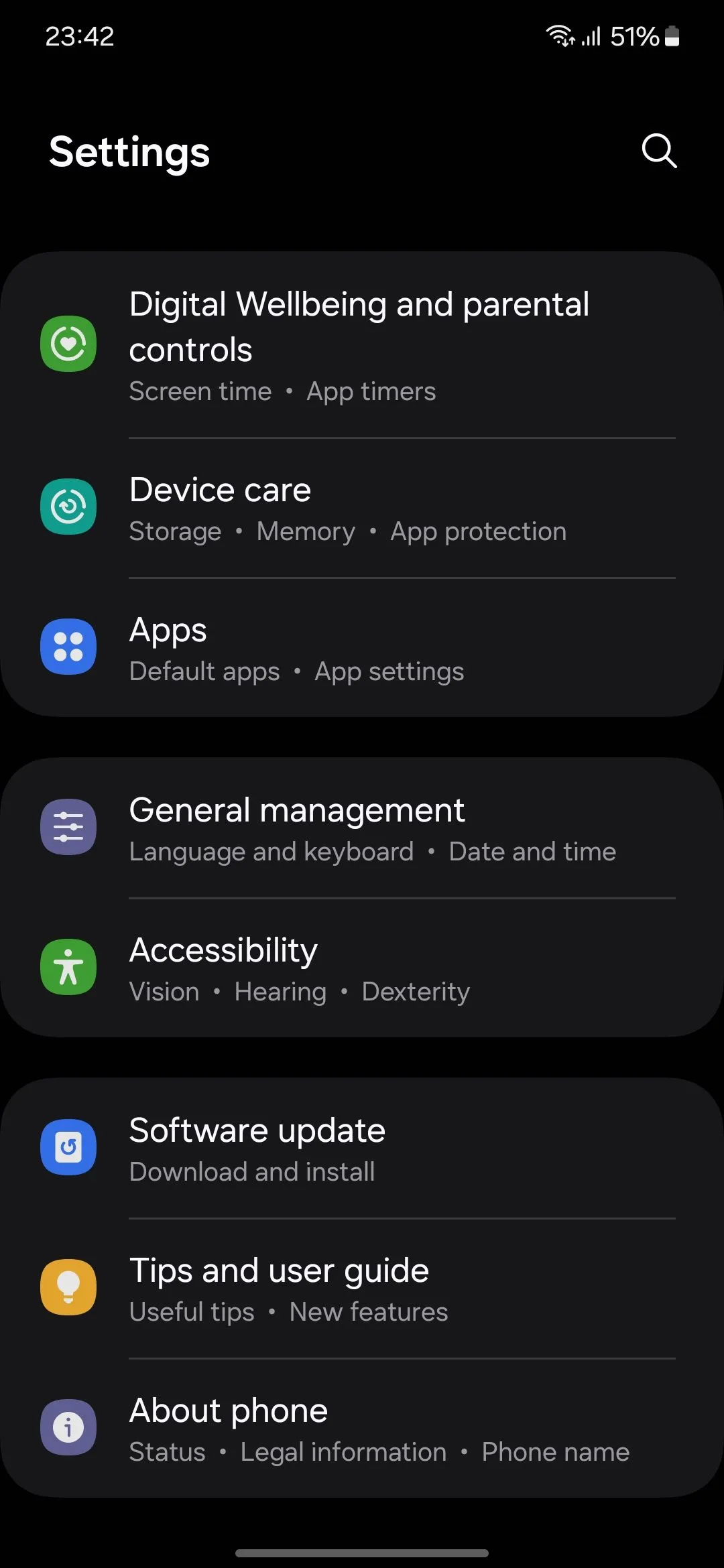 Trang cài đặt điện thoại Samsung Galaxy, hiển thị các mục tùy chỉnh chung cho người dùng để truy cập Bixby Vision.
Trang cài đặt điện thoại Samsung Galaxy, hiển thị các mục tùy chỉnh chung cho người dùng để truy cập Bixby Vision.
Sau khi Bixby Vision được bật, bạn sẽ có nhiều chế độ và tính năng để khám phá. Dưới đây là một số chế độ nổi bật:
- Nhận diện vật thể (Object Identifier): Đây là chế độ tôi thường dùng để chụp ảnh các vật thể ngẫu nhiên và xem Bixby Vision có thể nhận diện chúng không. Nó hoạt động với độ chính xác đáng kinh ngạc.
- Khám phá (Discover): Nếu chế độ nhận diện vật thể không thành công, tôi chuyển sang chế độ “Khám phá”. Chế độ này hiển thị mười hai hình ảnh tương tự với vật thể bạn đã quét, giúp bạn tìm ra đó là gì ngay cả khi đó là một món đồ hiếm gặp.
- Mô tả cảnh (Scene Describer): Bixby Vision không chỉ nhận diện vật thể mà còn cung cấp chi tiết về môi trường xung quanh chúng. Ví dụ, nếu tôi hướng camera vào một đĩa thức ăn, Bixby Vision sẽ mô tả những gì trên đĩa và môi trường xung quanh.
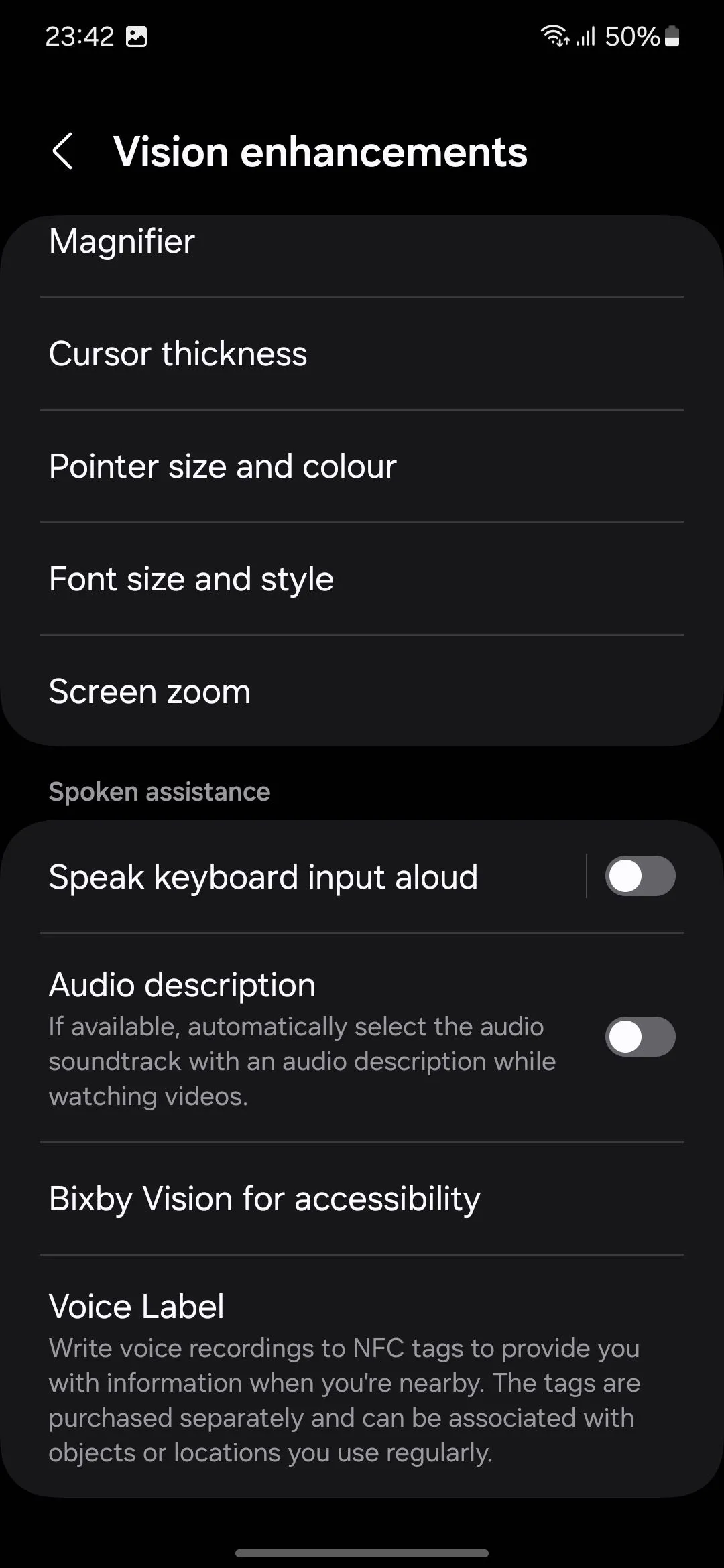 Menu tùy chọn Hỗ trợ tiếp cận trên điện thoại Samsung, nơi bạn có thể tìm thấy các cài đặt nâng cao thị giác như Bixby Vision.
Menu tùy chọn Hỗ trợ tiếp cận trên điện thoại Samsung, nơi bạn có thể tìm thấy các cài đặt nâng cao thị giác như Bixby Vision.
4. Private Share: Bảo Mật Dữ Liệu Tối Đa Khi Chia Sẻ Tệp
Bạn đã bao giờ gửi một tệp và ngay lập tức ước gì mình chưa gửi? Hoặc nhận ra nó đã bị chuyển tiếp mà không có sự cho phép của bạn? Đó là một cảm giác khó chịu—và đôi khi đáng sợ. Tuy nhiên, với tính năng Private Share của Samsung, bạn có thể kiểm soát thời gian tệp của mình khả dụng và ai có thể truy cập chúng.
Các tệp được chia sẻ qua Private Share đều được mã hóa và chỉ có thể đọc, nghĩa là người nhận có thể xem chúng nhưng không thể lưu, chuyển tiếp hoặc chụp ảnh màn hình. Nếu bạn muốn giới hạn quyền truy cập, bạn có thể đặt ngày hết hạn hoặc thu hồi quyền truy cập bất cứ lúc nào. Nó giống như một nút tự hủy cho các tệp của bạn, đảm bảo thông tin nhạy cảm của bạn không rơi vào tay kẻ xấu. Ví dụ, bạn có thể chia sẻ một tài liệu mật với ai đó và muốn họ chỉ giữ nó trong 24 giờ.
Để bắt đầu, mở tệp bạn muốn chia sẻ, sau đó chọn Chia sẻ (Share) > Quick Share.
- Nhấn vào ba dấu chấm ở góc trên bên phải.
- Chọn Bật chia sẻ riêng tư (Turn on Private sharing) từ menu.
- Đặt ngày hết hạn (expiration date)—từ một phút đến một tuần. Sau khi hết thời gian, tệp sẽ không còn truy cập được.
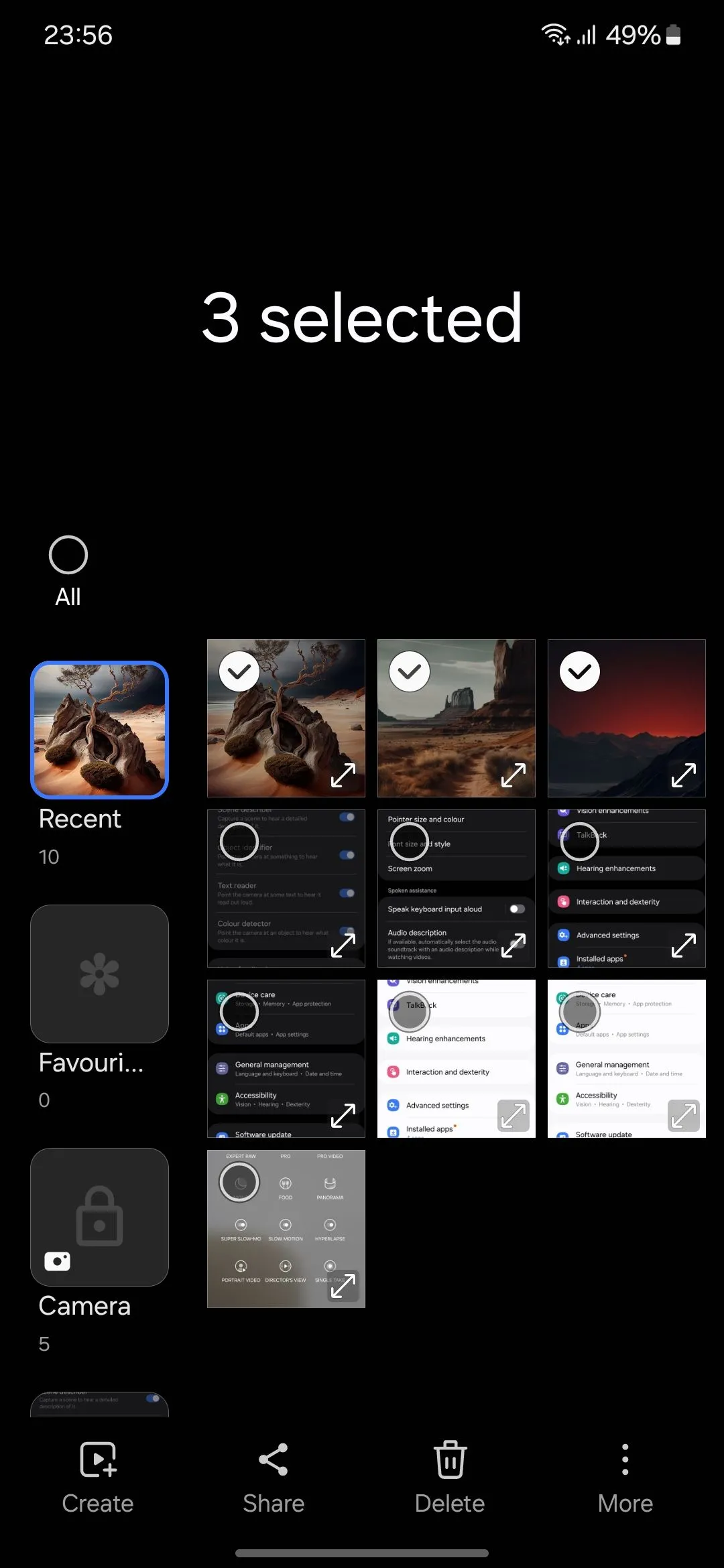 Thư viện ảnh Samsung Gallery với nhiều hình ảnh đã được chọn, sẵn sàng để chia sẻ an toàn qua Private Share.
Thư viện ảnh Samsung Gallery với nhiều hình ảnh đã được chọn, sẵn sàng để chia sẻ an toàn qua Private Share.
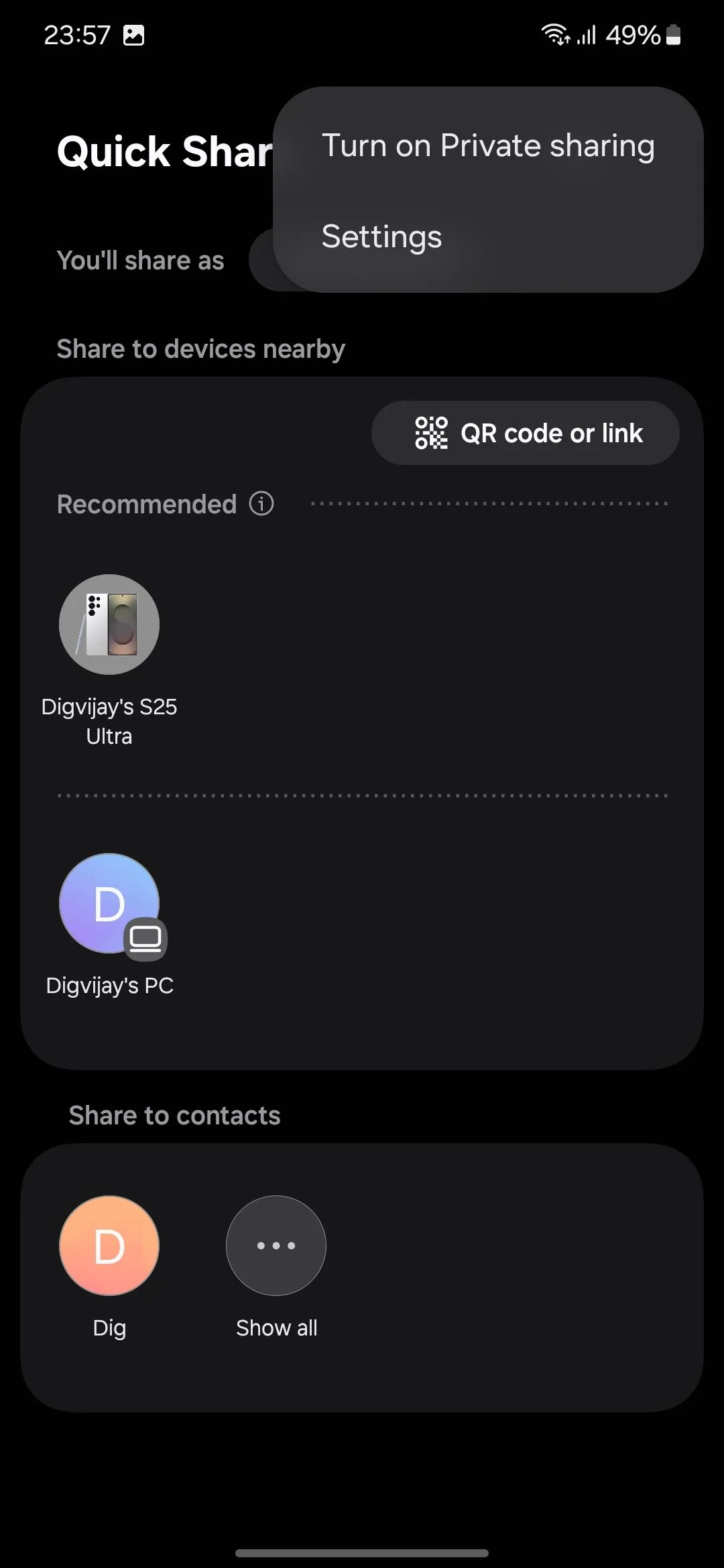 Tùy chọn "Bật chia sẻ riêng tư" (Turn on Private sharing) hiển thị trong menu Quick Share của Samsung Galaxy, tăng cường bảo mật dữ liệu.
Tùy chọn "Bật chia sẻ riêng tư" (Turn on Private sharing) hiển thị trong menu Quick Share của Samsung Galaxy, tăng cường bảo mật dữ liệu.
Private Share chỉ khả dụng trên các thiết bị Samsung Galaxy chạy One UI 2.1 trở lên. Do đó, các tệp được chia sẻ qua Private Share chỉ hiển thị với người dùng Galaxy. Người dùng không phải Galaxy sẽ thấy một trang trống với thông báo: “Các tệp này có hạn chế về quyền riêng tư và chỉ có thể xem trên thiết bị Samsung Galaxy.”
5. Gallery Labs: Khóa Album Ảnh & Chuyển Đổi Ảnh Sang PDF Nhanh Chóng
Không giống như các ứng dụng thư viện ảnh khác, Samsung Gallery không có tùy chọn khóa album tích hợp sẵn. Tuy nhiên, nó có một số thủ thuật ẩn tuyệt vời mà tôi sử dụng để giữ an toàn cho dữ liệu của mình. Những tính năng này không được bật mặc định, nhưng bạn có thể mở khóa chúng thông qua một cài đặt có tên Gallery Labs.
Gallery Labs là một menu bí mật cho phép bạn dùng thử các tính năng thử nghiệm trong ứng dụng Samsung Gallery. Hãy coi nó như một câu lạc bộ đặc biệt nơi bạn có thể kiểm tra các tính năng mới trước khi chúng được phát hành rộng rãi.
Để truy cập Gallery Labs:
- Mở Samsung Gallery.
- Vào Cài đặt (Settings) > Giới thiệu Thư viện (About Gallery).
- Chạm vào Số bản dựng (Build number) bảy lần liên tiếp. Thao tác này sẽ mở khóa phần Labs trong menu Cài đặt.
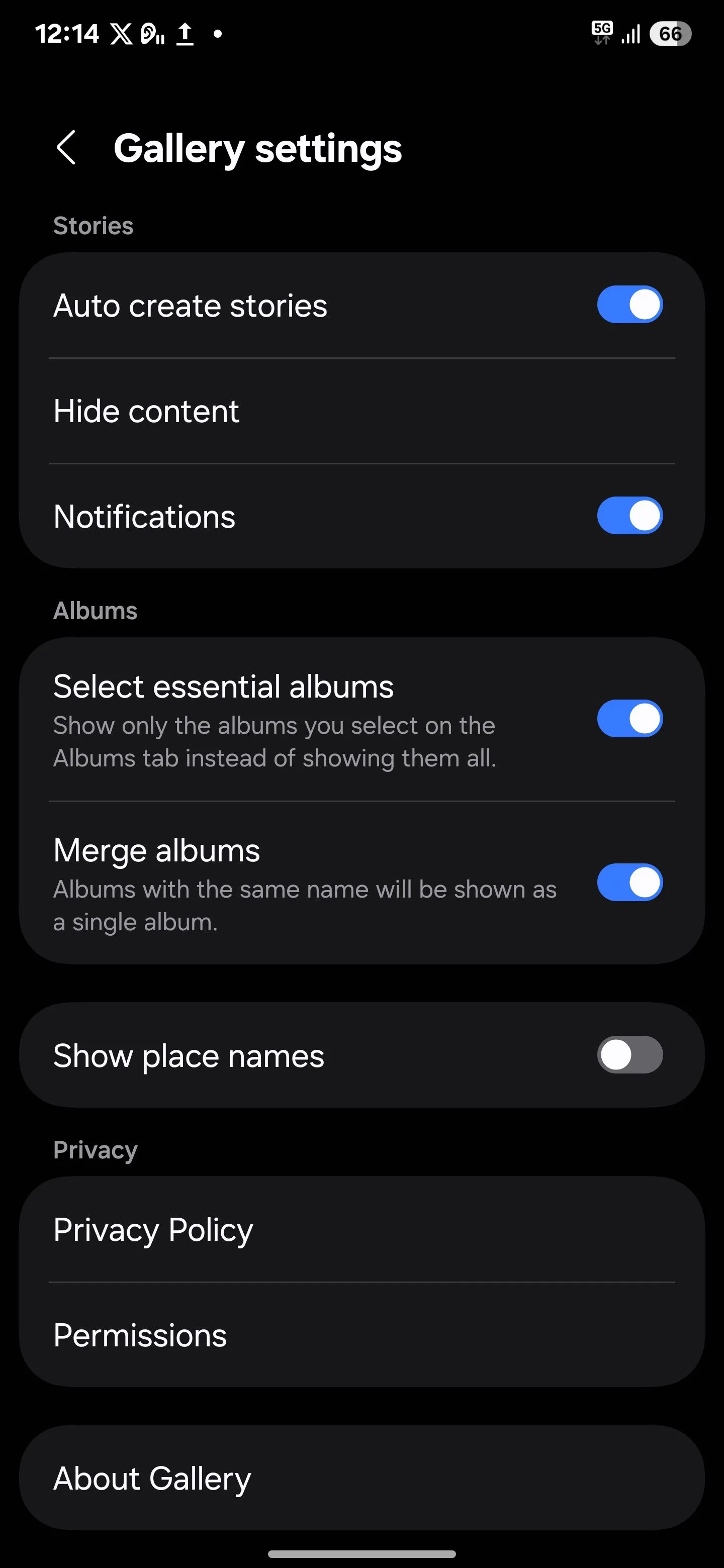 Danh sách đầy đủ cài đặt Thư viện (Gallery Settings) trên điện thoại Samsung, bao gồm mục "Giới thiệu Thư viện" để kích hoạt tính năng ẩn.
Danh sách đầy đủ cài đặt Thư viện (Gallery Settings) trên điện thoại Samsung, bao gồm mục "Giới thiệu Thư viện" để kích hoạt tính năng ẩn.
Sau khi bạn đã bật Gallery Labs, hãy quay lại Cài đặt Thư viện, và bạn sẽ thấy Gallery Labs ở cuối. Nhấn vào đó, và bạn sẽ tìm thấy hai tính năng ẩn đã đề cập: khóa mục nhập album (album entry locks) và Lưu dưới dạng PDF (Save as PDF). Chỉ cần bật cả hai tùy chọn để kích hoạt chúng. Sau đó, đóng ứng dụng Thư viện và mở lại.
Để khóa một album:
- Mở ứng dụng Samsung Gallery.
- Chọn album bạn muốn bảo mật.
- Nhấn vào menu ba dấu chấm ở góc dưới bên phải.
- Chọn Khóa album (Lock album).
Sau khi khóa, album sẽ bị làm mờ với biểu tượng khóa. Để truy cập, bạn phải nhập mã PIN hoặc sử dụng dấu vân tay của mình.
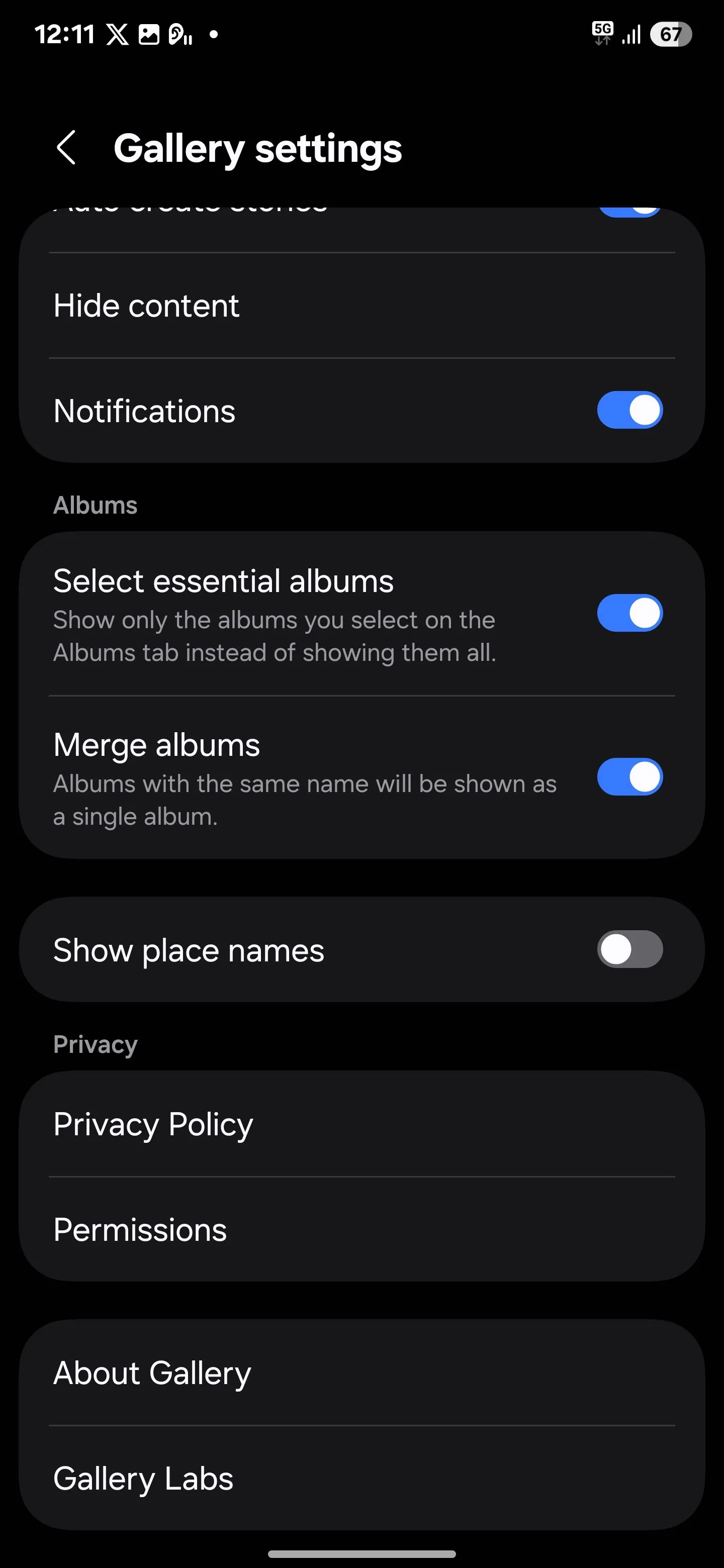 Menu Gallery Labs đã được kích hoạt trên Samsung Galaxy, mở khóa các tính năng thử nghiệm như khóa album và chuyển ảnh sang PDF.
Menu Gallery Labs đã được kích hoạt trên Samsung Galaxy, mở khóa các tính năng thử nghiệm như khóa album và chuyển ảnh sang PDF.
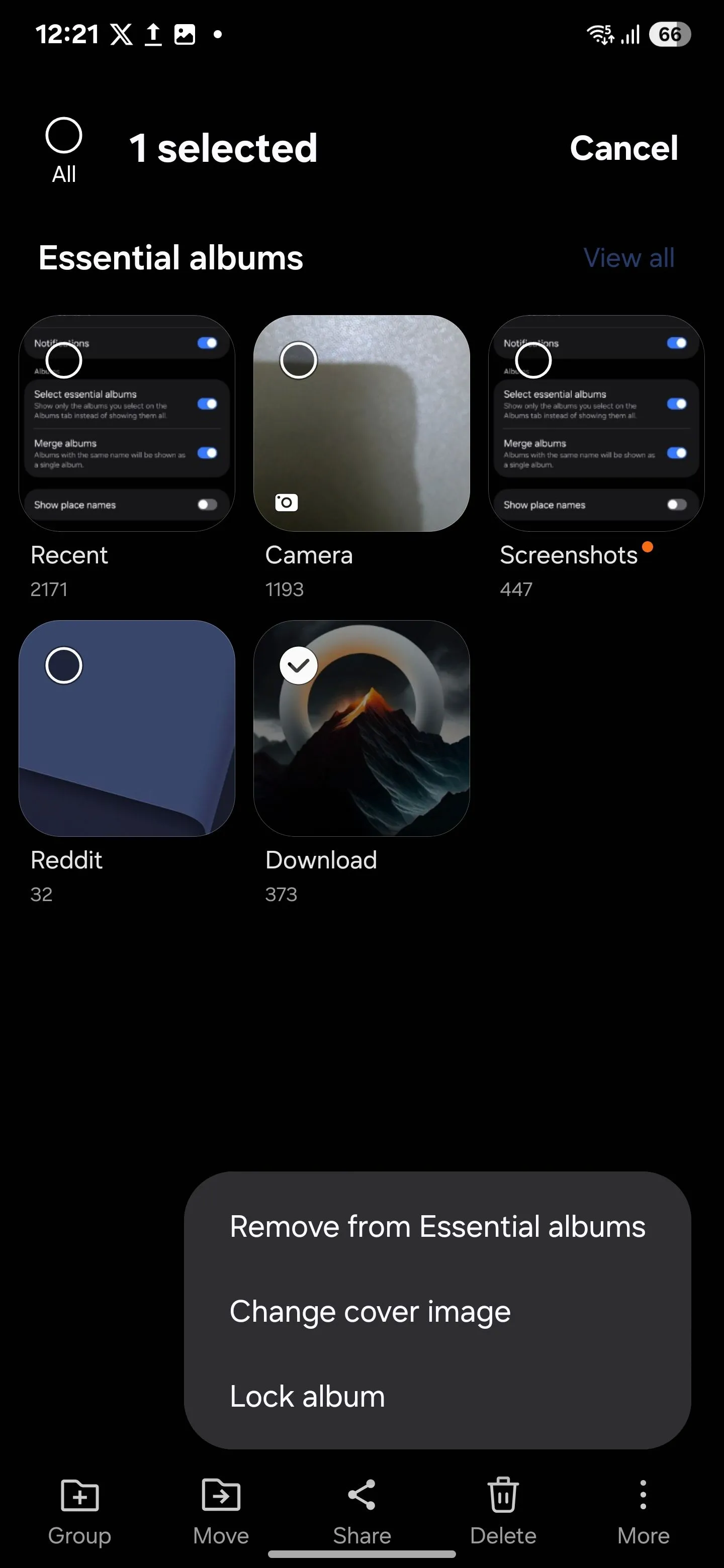 Tùy chọn "Khóa album" (Lock album) hiển thị trong ứng dụng Samsung Gallery, giúp người dùng bảo vệ sự riêng tư cho các thư mục ảnh.
Tùy chọn "Khóa album" (Lock album) hiển thị trong ứng dụng Samsung Gallery, giúp người dùng bảo vệ sự riêng tư cho các thư mục ảnh.
Tương tự, bạn cũng có thể chuyển đổi ảnh thành PDF ngay từ Gallery. Chỉ cần chọn các hình ảnh bạn muốn trong Samsung Gallery, nhấn Tạo (Create), và chọn Lưu dưới dạng PDF (Save as PDF).
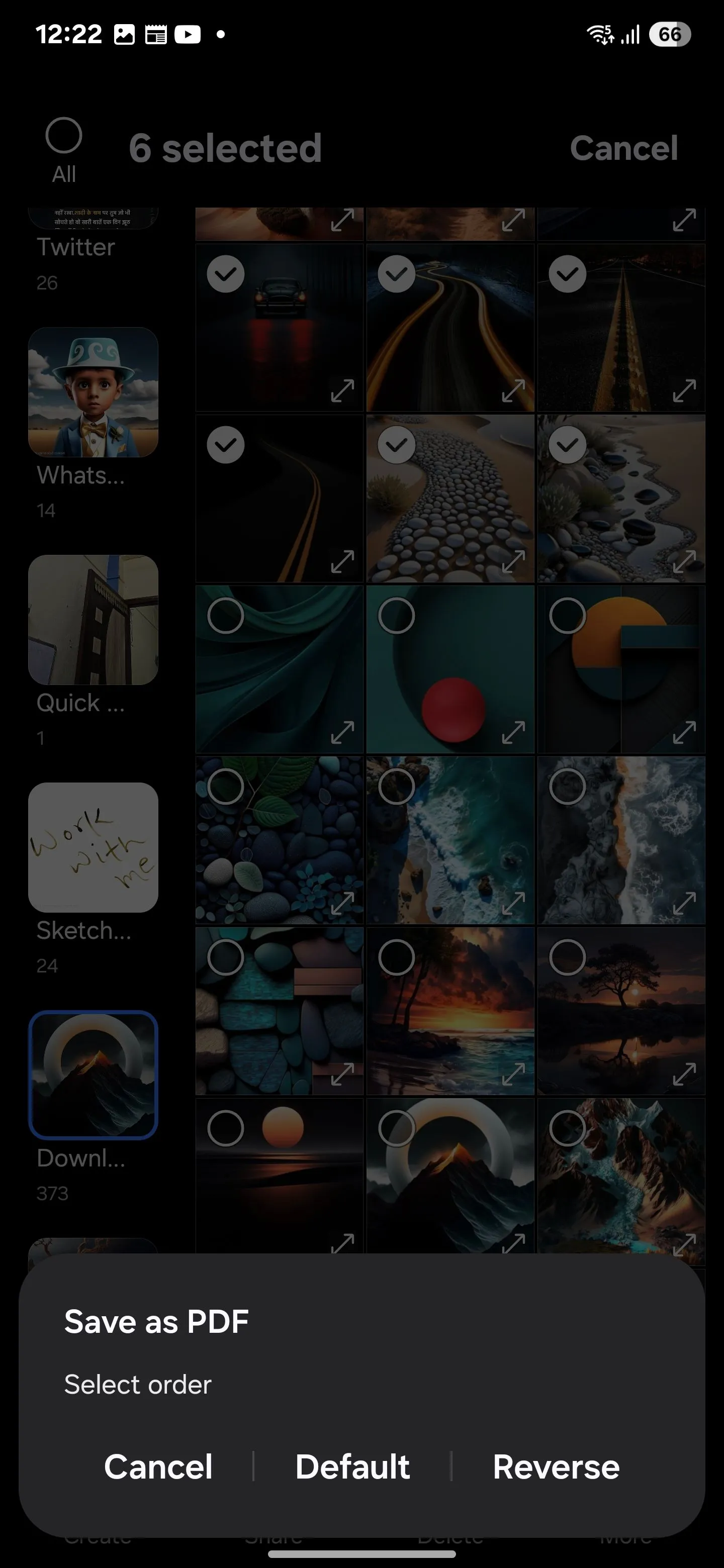 Tùy chọn "Lưu dưới dạng PDF" (Save as PDF) trong Samsung Gallery, cho phép dễ dàng chuyển đổi nhiều ảnh thành một tài liệu PDF.
Tùy chọn "Lưu dưới dạng PDF" (Save as PDF) trong Samsung Gallery, cho phép dễ dàng chuyển đổi nhiều ảnh thành một tài liệu PDF.
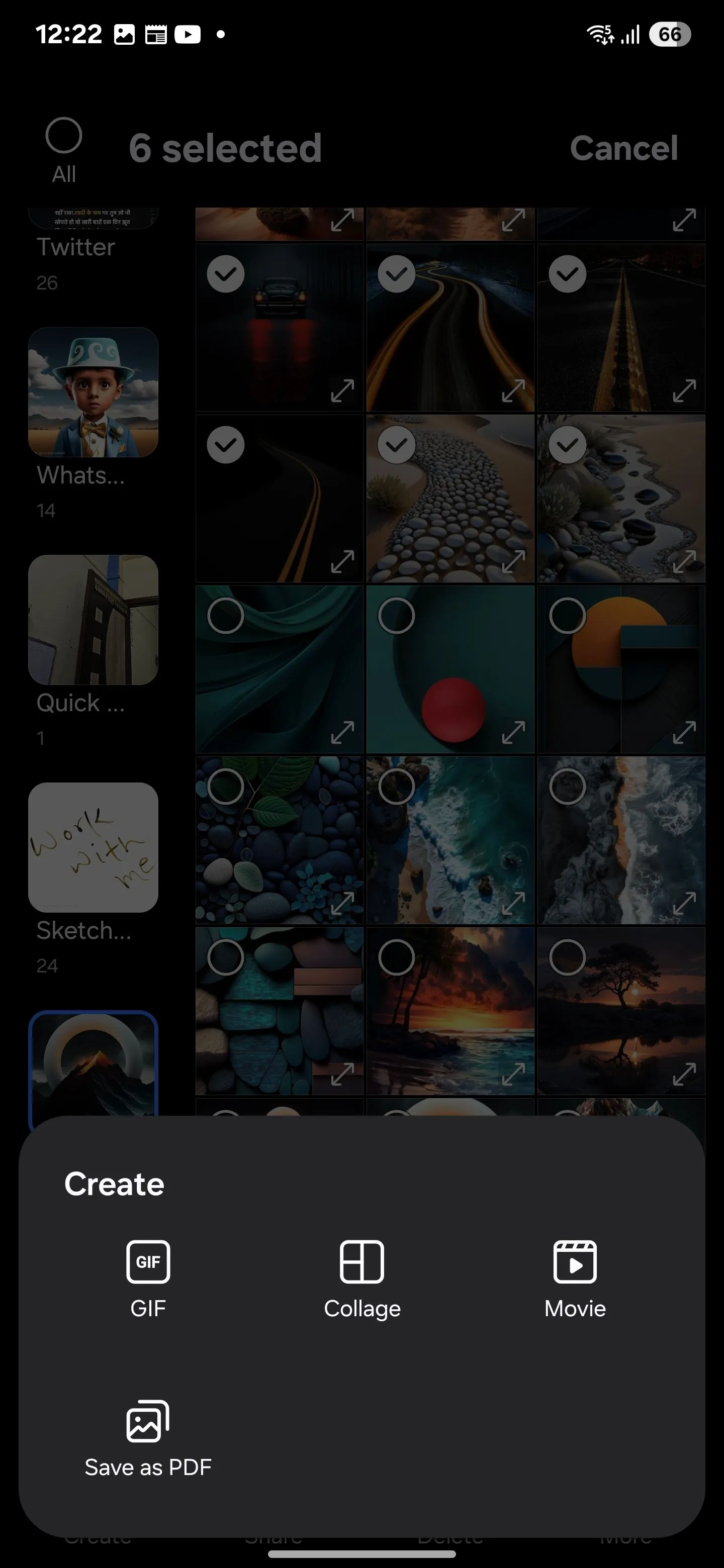 Menu "Tạo" trong Samsung Gallery hiển thị các tùy chọn như GIF, Ghép ảnh, Phim và "Lưu dưới dạng PDF", giúp người dùng sáng tạo và quản lý nội dung.
Menu "Tạo" trong Samsung Gallery hiển thị các tùy chọn như GIF, Ghép ảnh, Phim và "Lưu dưới dạng PDF", giúp người dùng sáng tạo và quản lý nội dung.
Thao tác này sẽ tạo một tệp PDF chứa các hình ảnh đã chọn, sẵn sàng để chia sẻ hoặc lưu theo ý muốn. Gallery Labs cũng cung cấp các tính năng thử nghiệm khác. Chúng vẫn đang trong quá trình phát triển và có thể chưa hoạt động hoàn hảo, nhưng hãy coi chúng là bản xem trước của các tính năng sắp tới.
6. Samsung Keyboard & Samsung Pass: Lưu Trữ Thông Tin Nhạy Cảm An Toàn
Bàn phím Samsung là một trong những công cụ yêu thích của tôi để quản lý thông tin nhạy cảm. Nhờ tích hợp với Samsung Pass, tôi có thể lưu trữ mật khẩu, chi tiết thẻ tín dụng, địa chỉ và thậm chí cả ghi chú riêng tư một cách an toàn và tiện lợi.
Để sử dụng Samsung Pass với Bàn phím Samsung:
- Mở Bàn phím Samsung trong bất kỳ trường văn bản nào.
- Nhấn vào ba dấu chấm (More options) và kéo biểu tượng Samsung Pass vào thanh tác vụ (taskbar) của bàn phím.
- Đăng nhập vào tài khoản Samsung của bạn—hoặc tạo một tài khoản nếu bạn chưa có.
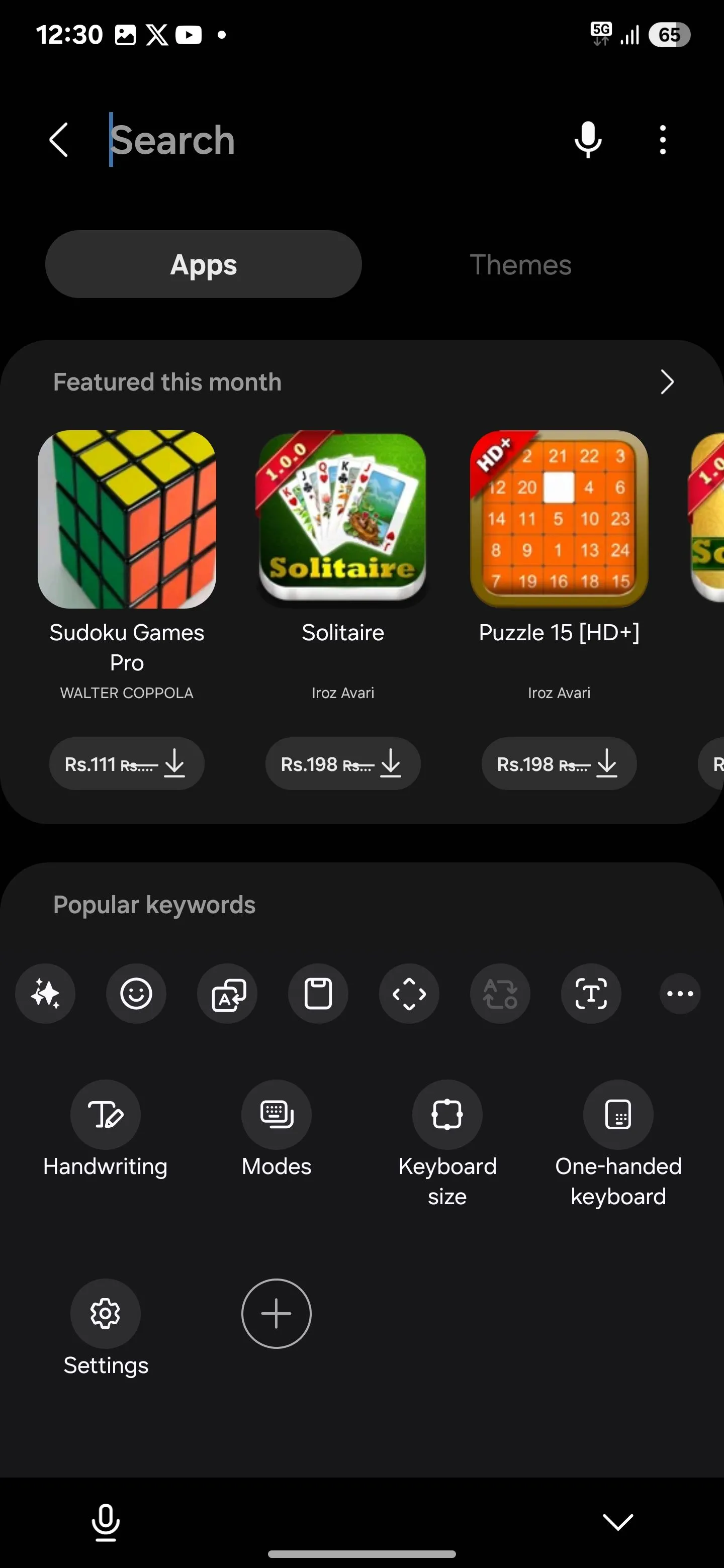 Menu thanh tác vụ (taskbar) trên Bàn phím Samsung, cho phép người dùng tùy chỉnh và thêm các phím tắt tiện ích như Samsung Pass.
Menu thanh tác vụ (taskbar) trên Bàn phím Samsung, cho phép người dùng tùy chỉnh và thêm các phím tắt tiện ích như Samsung Pass.
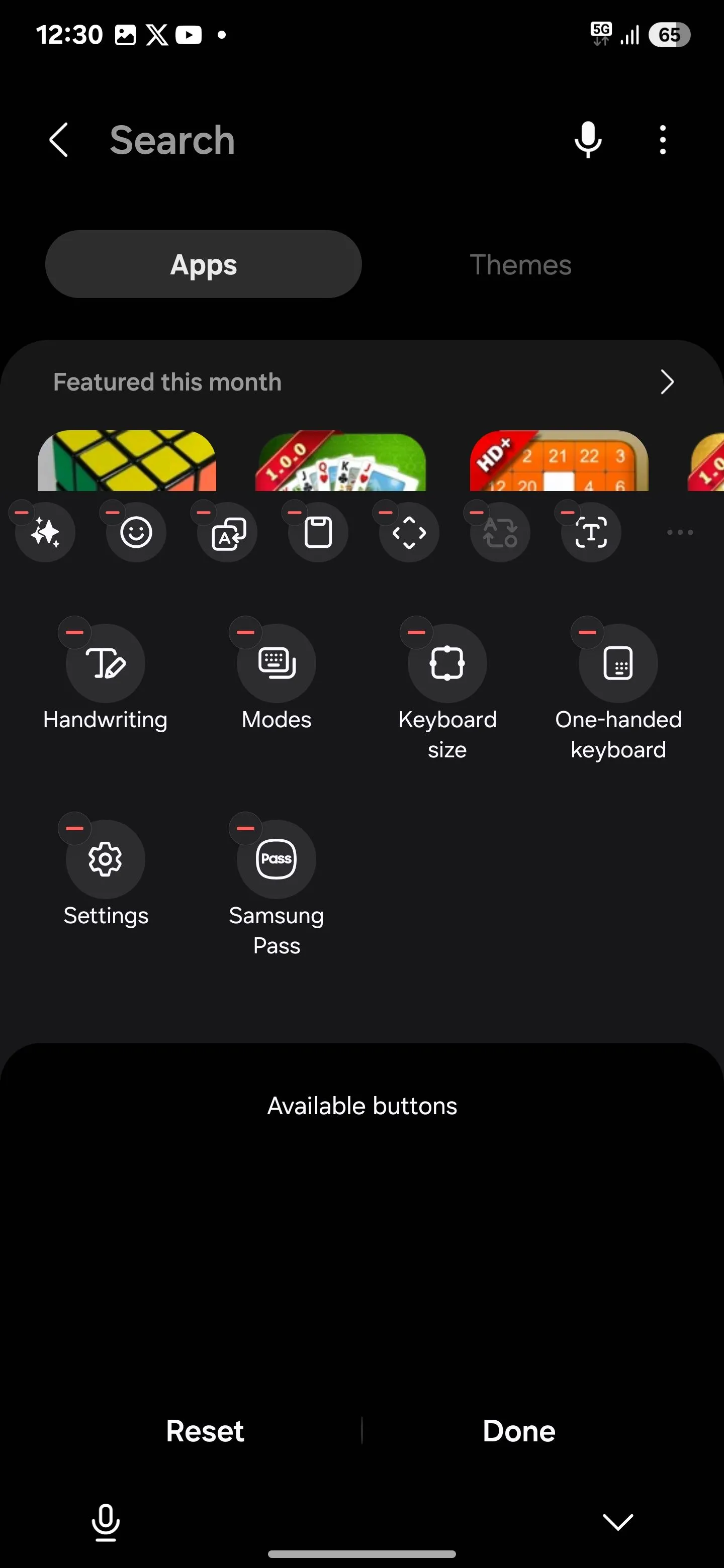 Biểu tượng Samsung Pass trên thanh tác vụ của Bàn phím Samsung, cho phép truy cập nhanh và bảo mật thông tin cá nhân quan trọng.
Biểu tượng Samsung Pass trên thanh tác vụ của Bàn phím Samsung, cho phép truy cập nhanh và bảo mật thông tin cá nhân quan trọng.
Sau khi đăng nhập, hãy thêm mật khẩu, thẻ tín dụng, địa chỉ và ghi chú của bạn vào Samsung Pass. Với mọi thứ đã được thiết lập, bạn có thể truy cập chúng ngay từ thanh tác vụ bất cứ khi nào bạn cần—không còn phải chật vật nhớ nhiều thông tin đăng nhập hoặc nhập chúng ra mỗi lần.
Và đừng lo lắng, sự tiện lợi không có nghĩa là đánh đổi bảo mật. Samsung Pass được bảo vệ bởi Samsung Knox, một trong những nền tảng bảo mật di động hàng đầu thế giới. Điều này có nghĩa là dữ liệu của bạn luôn an toàn và được mã hóa ngay cả khi thiết bị của bạn bị mất hoặc bị đánh cắp.
Những tính năng trên đây chỉ là một vài ví dụ về những điều tuyệt vời mà tôi đã khám phá và cảm thấy cực kỳ hữu ích trên chiếc Samsung Galaxy của mình. Vẫn còn rất nhiều điều tôi chưa khai thác, và tôi rất háo hức được trải nghiệm chúng trong tương lai gần. Trong khi đó, hãy thử những mẹo này và cho chúng tôi biết tính năng nào bạn đang sử dụng hoặc thấy giá trị nhất nhé!


